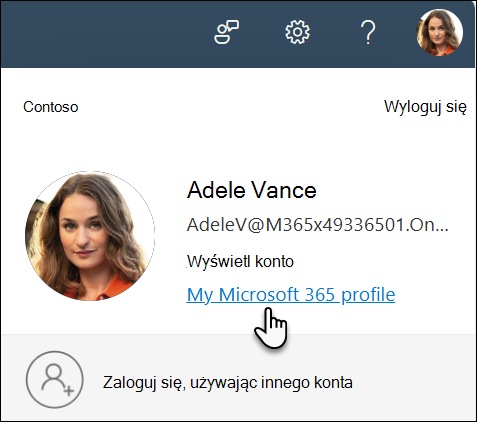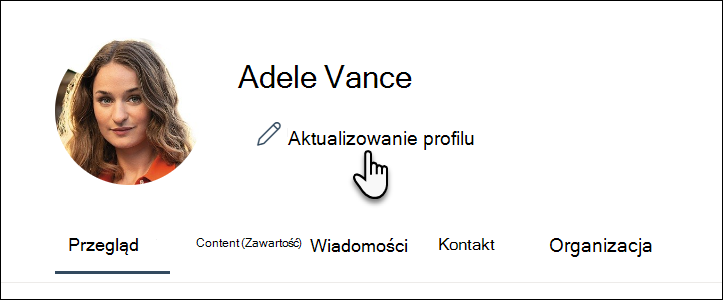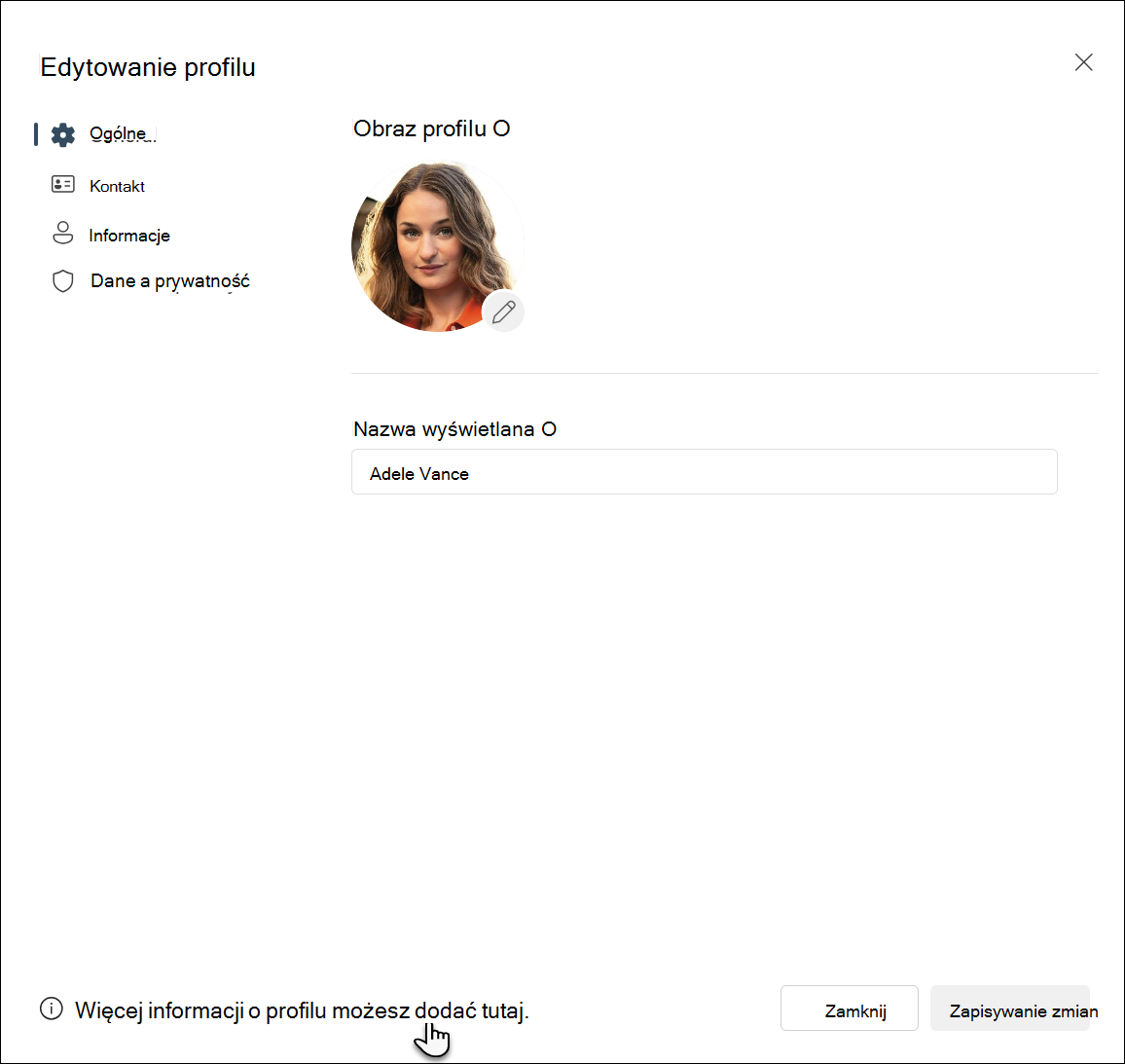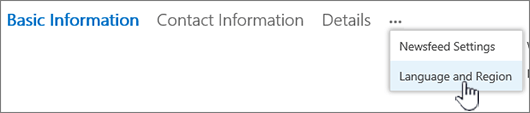Zmienianie osobistych ustawień językowych i regionalnych
Dotyczy
W dowolnym momencie możesz wyświetlić język wyświetlania, strefę czasową, kraj/region i powiązane ustawienia microsoft SharePoint na stronie profilu osobistego z ułatwieniami dostępu na komputerach stacjonarnych lub urządzeniach przenośnych. Jeśli zasady organizacji na to zezwalają, możesz również zmienić ustawienia języka i regionu. Ustawienia mają zastosowanie tylko do widoku witryn SharePoint organizacji i nie mają wpływu na sposób wyświetlania tych witryn przez inne osoby.
Jeśli jesteś administratorem SharePoint, zobacz Zmienianie ustawień regionalnych witryny w celu zmiany ustawień regionalnych w zbiorze witryn.
Uwagi:
-
Jeśli pracujesz w środowisku lokalnych witryn SharePoint, którymi zarządza Twoja organizacja , a nie w środowisku Microsoft 365, administrator zbioru witryn musi udostępnić język do użycia, aby można było skorzystać ze wskazówek zależnych od języka podanych w tym artykule.
-
Jeśli ustawisz język w SharePoint, a następnie zmienisz go w Microsoft 365, ustawienie Microsoft 365 zastąpi ustawienie programu SharePoint. Aby uzyskać więcej informacji, zobacz Zmienianie języka wyświetlania na platformie Microsoft 365 .
-
Funkcje opisane w tym artykule zależą od tego, czy Twoja organizacja skonfigurowała lub dostosowała witryny osobiste i profile użytkowników. Aby uzyskać więcej informacji, skontaktuj się z administratorem SharePoint.
Aby zmienić język osobisty i ustawienia regionu
-
Wybierz swoją nazwę lub obraz u góry dowolnej witryny SharePoint lub Microsoft 365 w organizacji.
-
Wybierz pozycję Mój profil platformy Microsoft 365 , a następnie zaktualizuj swój profil.
-
U dołu strony Edytuj swój profil wybierz link tutaj .
-
Na ekranie Edytowanie szczegółów wybierz wielokropek (...) a następnie język i region.
-
Zaktualizuj ustawienia. Aby uzyskać wskazówki, możesz użyć tabeli poniższej procedury.
-
Wybierz pozycję Zapisz wszystko i zamknij.
Poniższe ustawienia można ustawić tak, aby były stosowane do pozycji Wszyscy lub Tylko Ty. Jeśli nie można ich zmienić, być może administrator ograniczył ustawienia.
|
Aby edytować te ustawienia języka i regionu: |
Czynność do wykonania: |
|---|---|
|
Preferencje językowe |
Zmień preferencje w następujący sposób:
Jeśli dodasz wiele języków, możesz użyć strzałek w górę i w dół Aby usunąć język, wybierz opcję X obok języka. Uwaga: Aby uzyskać spójne środowisko wyświetlania, wybierz odpowiednie ustawienia dla języka i opcji regionu. Dzięki temu można uniknąć na przykład warunków wyświetlania języka angielskiego w kalendarzu arabskim. |
|
Strefa czasowa |
Wybierz pole Strefa czasowa i wybierz z listy bieżącą strefę czasową. Jeśli nie możesz edytować tego ustawienia, spróbuj wybrać pozycję Zawsze używaj ustawień regionalnych zdefiniowanych przez administratora w następnym wierszu w obszarze Wybierz ustawienia. W ten sposób pole Strefa czasowa powinno być dostępne, chyba że administrator dostosował ustawienia do blokowania edytowania. |
|
Wybieranie ustawień |
Wybierz pozycję Zawsze używaj ustawień regionalnych zdefiniowanych przez administratora , aby używać ustawień językowych i regionalnych zdefiniowanych przez administratora witryny. Wybierz pozycję Zawsze używaj moich ustawień osobistych , aby używać ustawień osobistych. Uwaga: Aby edytować ustawienia regionu i czasu, należy wybrać tę opcję. |
|
Ustawienia regionalne |
Kliknij pole Ustawienia regionalne , a następnie wybierz język. |
|
Ustawianie kalendarza |
Wybierz typ kalendarza z listy rozwijanej. Wybierz pozycję Pokaż numery tygodni w Nawigatorze dat , jeśli chcesz, aby te numery były wyświetlane. |
|
Włączanie kalendarza alternatywnego |
Jeśli chcesz, wybierz alternatywny typ kalendarza. |
|
Definiowanie tygodnia roboczego |
Wybierz dni tygodnia definiujące Tydzień roboczy. Jeśli na przykład pracujesz od wtorku do soboty, zaznacz te pola wyboru. |
|
Format czasu |
Wybierz pole Format czasu i wybierz pozycję 12 godzin lub 24 godzin. |
Zobacz też
Wybieranie języków, które mają być dostępne dla interfejsu użytkownika witryny